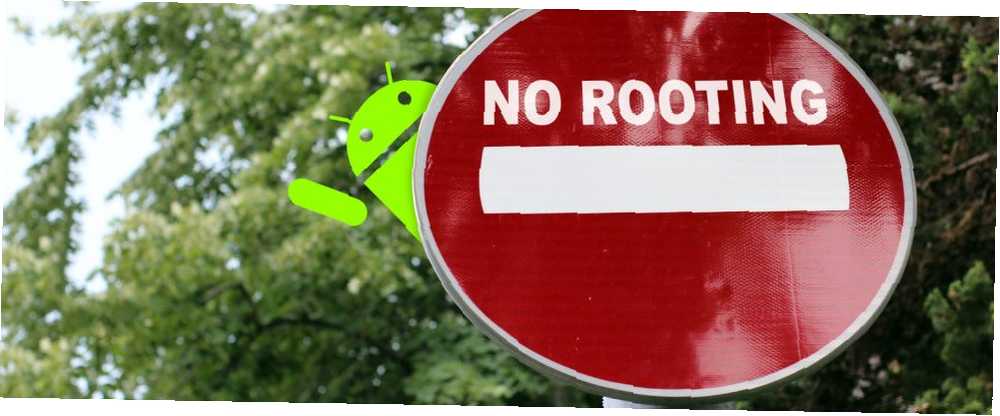
Michael Cain
0
3141
453
El enraizamiento abre su teléfono a una gran cantidad de hacks y ajustes, pero puede ser un dolor ¿Todavía necesita rootear su teléfono Android? ¿Todavía necesita rootear su teléfono Android? El enraizamiento solía ser una necesidad para muchos, pero a medida que han pasado los años, ¿sigue siendo tan útil? . El enraizamiento puede evitar que algunas aplicaciones funcionen, y corre el riesgo de exponer su teléfono a posibles problemas de seguridad.
Afortunadamente, no es un requisito previo para modificar su teléfono. Se puede realizar una cantidad sorprendente de hacks muy potentes y populares en dispositivos que no han sido rooteados. Sigue leyendo mientras echamos un vistazo a los mejores de ellos..
Que necesitas
Aunque no es necesario que estés rooteado, hay algunos aspectos técnicos de estos hacks. Algunos de ellos necesitarán un gestor de arranque desbloqueado Cómo rootear, desrootear y desbloquear fácilmente cualquier dispositivo Nexus Cómo rootear, desrootear y desbloquear fácilmente cualquier dispositivo Nexus Lo mejor de los dispositivos Nexus como el Nexus 4 y el Nexus 10 es que son fácilmente actualizables, están libres de cualquier bloatware proporcionado por proveedores y operadores, y están hechos para ser manipulados ..., algunos usan las herramientas ADB y Fastboot Cómo usar ADB y Fastboot en Android (y por qué debería hacerlo) Cómo usar ADB y Fastboot en Android (y por qué debería hacerlo) Aprender a dominar ADB y Fastboot puede hacer que su experiencia con Android sea mucho mejor. , y algunos requieren una recuperación personalizada ¿Qué es una recuperación personalizada? Explorando CWM, TWRP y sus amigos ¿Qué es una recuperación personalizada? Explorando CWM, TWRP y sus amigos Si alguna vez ha considerado jugar con su dispositivo Android, probablemente haya leído que necesita actualizar una recuperación personalizada antes de que pueda hacer algo serio. Pero, eso plantea algunas preguntas. Para ser instalado.
Si te gusta ajustar tu teléfono Android, entonces ya deberías estar familiarizado con todos ellos. Si no, haga clic en los enlaces de arriba para aprender cómo funcionan.
Y recuerde, para los hacks más avanzados, asegúrese de haber hecho una copia de seguridad de sus datos antes de comenzar.
1. Obtenga tarjetas de Google Now en dispositivos no compatibles
La alimentación de tarjetas Google Now solo está disponible a través de la pantalla de inicio en dispositivos Android 6.0 y posteriores. Esto significa que casi el 30 por ciento de las personas que todavía usan Lollipop se están perdiendo una de las funciones más inteligentes de Android.
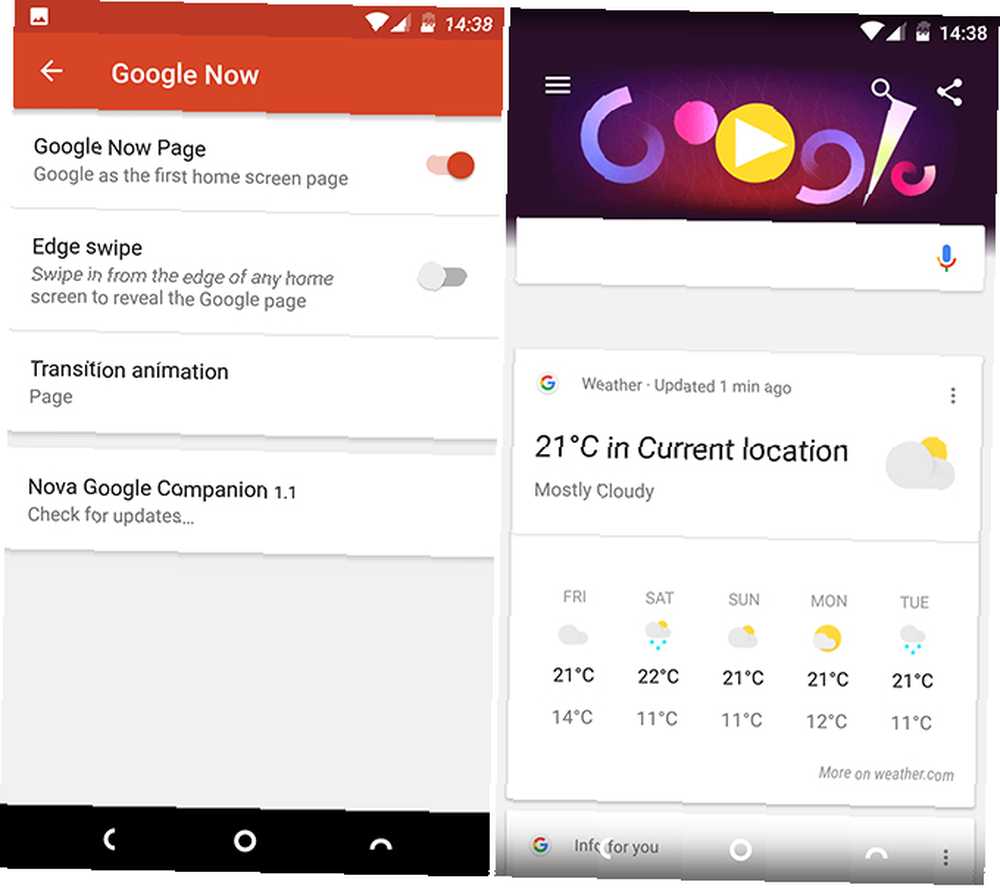
Pero ya no más. La función ahora se ha incorporado directamente en Nova Launcher. Un simple deslizamiento hacia la izquierda le brinda acceso instantáneo a pronósticos meteorológicos, resultados deportivos, informes de tráfico y toda la otra información personalizada que Google ofrece.
Para comenzar, instale y configure Nova Launcher desde Play Store. Luego descargue e instale la aplicación adicional Nova Google Companion [Ya no está disponible]. Deberá configurar su teléfono para permitir la instalación de aplicaciones de fuentes desconocidas ¿Es seguro instalar aplicaciones de Android de fuentes desconocidas? ¿Es seguro instalar aplicaciones de Android de fuentes desconocidas? Google Play Store no es su única fuente de aplicaciones, pero ¿es seguro buscar en otro lugar? , si aún no lo has hecho.
Entrar en Configuración de Nova y desliza hacia abajo hasta que veas el Google ahora opción. Activar el Página de Google Now ajuste.
Ahora podrá acceder a sus tarjetas de Google Now en el panel de la izquierda de su pantalla de inicio. Además, puedes activar Edge Swipe para poder acceder a las tarjetas mediante un deslizamiento hacia adentro desde el borde izquierdo de la pantalla en cualquier aplicación.
Esto funciona en la versión gratuita de Nova, aunque actualizar a la versión paga es una excelente manera de apoyar al desarrollador de uno de nuestros lanzadores de terceros favoritos Nova Launcher: incluso mejor que el predeterminado Android 4.0 Launcher Nova Launcher: incluso mejor que el predeterminado Android 4.0 Launcher Hasta que apareció Ice Cream Sandwich (Android 4.0), la interfaz de Android se sintió algo menos pulida que la de iOS. Pero con Android 4.0, Google rompió con el estilo visual anterior para Android, presentando Holo ... .
2. Cambie la resolución de su pantalla
El mayor tamaño y la mayor resolución de los últimos teléfonos inteligentes ¿Debería comprar un Samsung? 5 alternativas al Samsung Galaxy S8 ¿Debería comprar un Samsung? 5 Alternativas al Samsung Galaxy S8 ¿Busca alternativas al Samsung Galaxy S8? Hemos cubierto cinco de las mejores opciones de teléfonos inteligentes en 2017, que varían en precio desde el presupuesto hasta la prima. rara vez se usan para mostrar simplemente más cosas en la pantalla. Se utiliza para hacer que el texto sea más suave y las imágenes más nítidas. Como resultado, los teléfonos inteligentes modernos se ven increíbles, pero para algunas personas también son una oportunidad perdida.
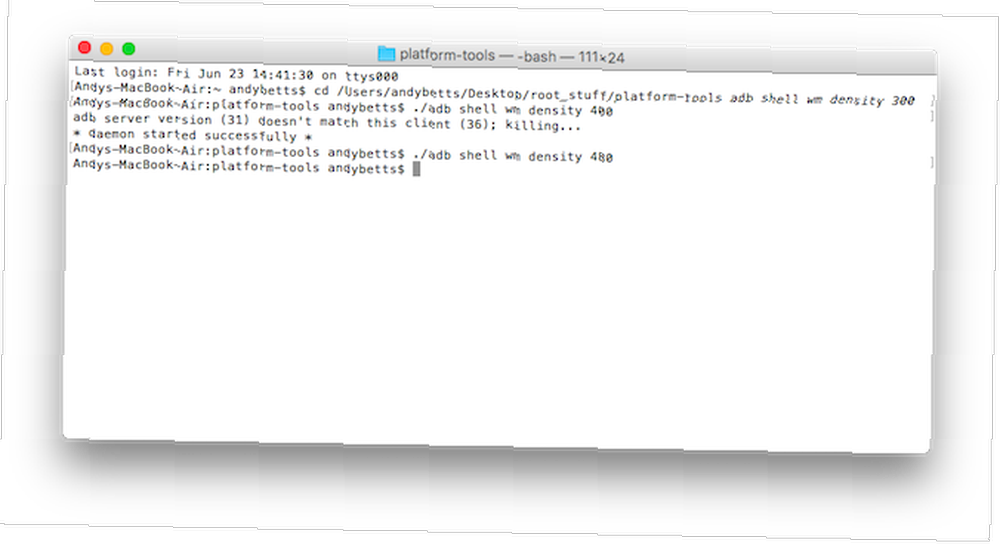
Si eres reacio al desplazamiento y tienes buena vista, puedes reducir la densidad de píxeles de tu pantalla. Esto hace que todo sea más pequeño y cabe más en la pantalla en cualquier momento. Es un ajuste fácil, uno con el que puedes experimentar, y que puedes deshacer rápidamente si no te gusta.
- Primero, instale DPI Checker desde Play Store. Ejecútelo para ver cuál es el DPI nativo de su teléfono.
- Descargue y configure la herramienta ADB del sitio web de desarrolladores de Android. Lea nuestra guía aquí Cómo usar ADB y Fastboot en Android (y por qué debería hacerlo) Cómo usar ADB y Fastboot en Android (y por qué debería hacerlo) Aprender a dominar ADB y Fastboot puede hacer que su experiencia con Android sea mucho mejor. Si necesitas más ayuda. Ir Configuración> Opciones de desarrollador y activar Depuración de USB. Conecte su teléfono a su computadora a través de USB.
- En una ventana de símbolo del sistema o terminal, escriba adb shell densidad wm [DPI] donde DPI es su densidad de píxeles preferida. Reiniciar para ver el cambio.
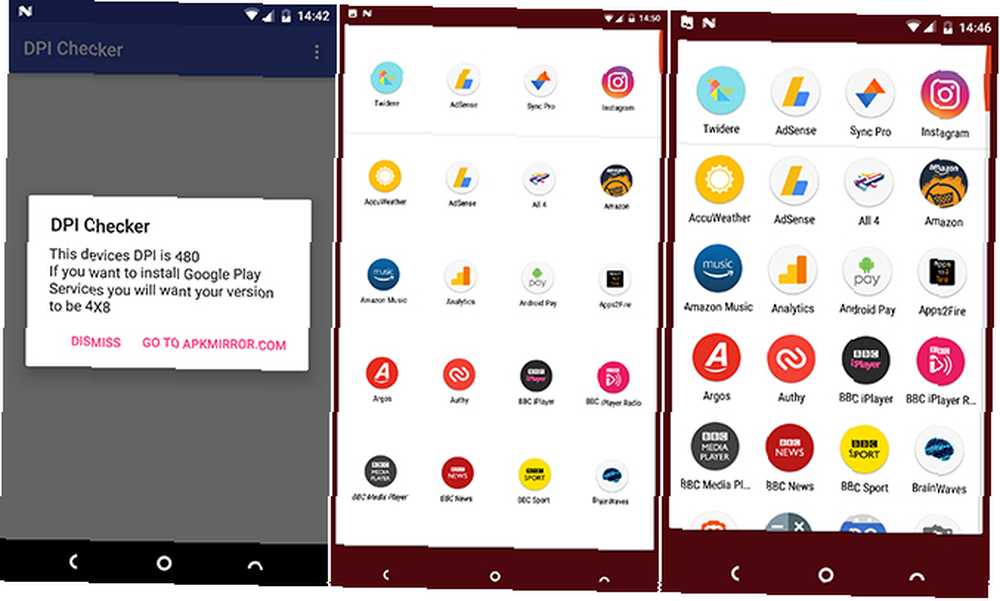
Elija un número más pequeño para que quepa más en la pantalla y un número más grande para agrandar el texto y las imágenes. Repita el comando para volver atrás, estableciendo el DPI al nivel nativo que encontró en el paso 1.
3. Flash una ROM personalizada
Rootear y flashear una ROM personalizada a menudo se consideran dos partes del mismo proceso, aunque técnicamente no lo son..
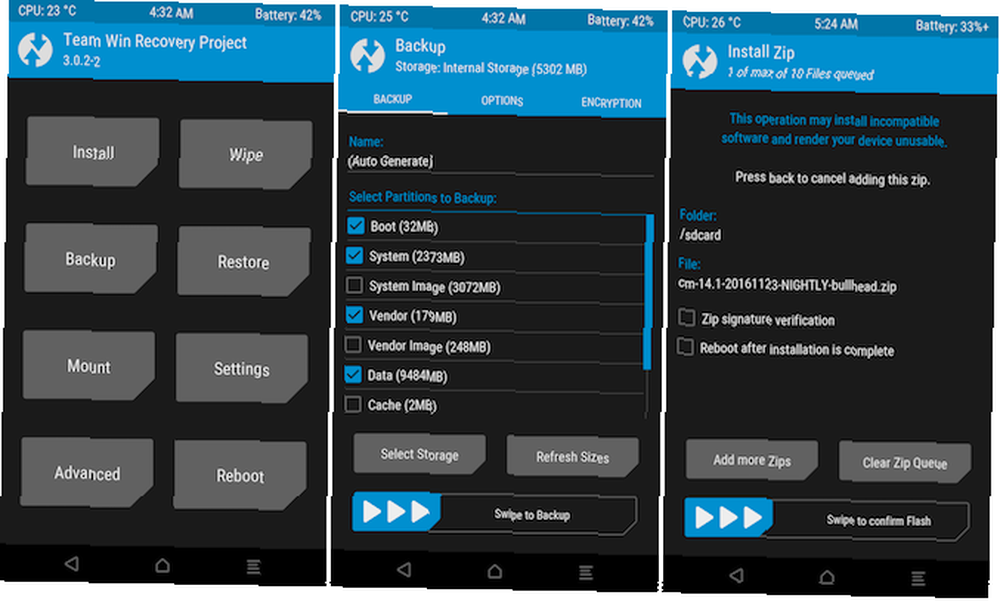
Es cierto que si desea instalar su ROM usando una aplicación como ROM Manager o FlashFire, entonces deberá haber rooteado su teléfono. Pero puede flashear una ROM con la misma facilidad usando una recuperación personalizada, y no necesita estar rooteado para usarla. Igualmente, puede descargar e instalar una actualización del sistema OTA a través de ADB.
Puede encontrar una guía completa para flashear una ROM aquí Cómo instalar una ROM personalizada en su dispositivo Android Cómo instalar una ROM personalizada en su dispositivo Android ¿Está listo para revitalizar su teléfono o tableta Android? Instalar una ROM personalizada es la mejor manera de hacerlo: al encenderlo con un rendimiento y características aún mejores. . En resumen, los pasos son:
- Descargue una ROM personalizada en el almacenamiento interno de su teléfono.
- Reiniciar en la recuperación personalizada. Ir Apoyo para crear una copia de seguridad de Nandroid.
- Ir Limpiar para limpiar tu teléfono Esto es opcional pero recomendado. Borrará sus aplicaciones y datos, pero no el contenido de su almacenamiento interno (incluida la copia de seguridad).
- Ir Instalar. Navegue hasta donde haya guardado la ROM descargada. Selecciónelo, luego deslice la barra en la parte inferior para comenzar.
Reinicia tu teléfono una vez que haya terminado. Deberá reinstalar sus aplicaciones y configurar todas sus cuentas una vez más.
4. flashear un kernel personalizado
En una línea similar, es otro concepto erróneo de que su teléfono debe estar rooteado para admitir un kernel personalizado ¿Por qué debería considerar usar un kernel de Android personalizado? ¿Por qué debería considerar usar un kernel de Android personalizado? ¿O tal vez quieres la mejor duración de la batería? Considere un núcleo personalizado. .
El kernel es una pieza de software que se encuentra entre el sistema operativo y el hardware, y gestiona cada interacción entre los dos. La velocidad del procesador, el brillo de la pantalla, la capacidad de respuesta de la pantalla y muchas otras cosas son controladas por el núcleo..
El núcleo común en la mayoría de los dispositivos está diseñado para lograr un equilibrio entre rendimiento, estabilidad y duración de la batería. Un núcleo personalizado le permite priorizar una o más de esas cualidades sobre las demás.
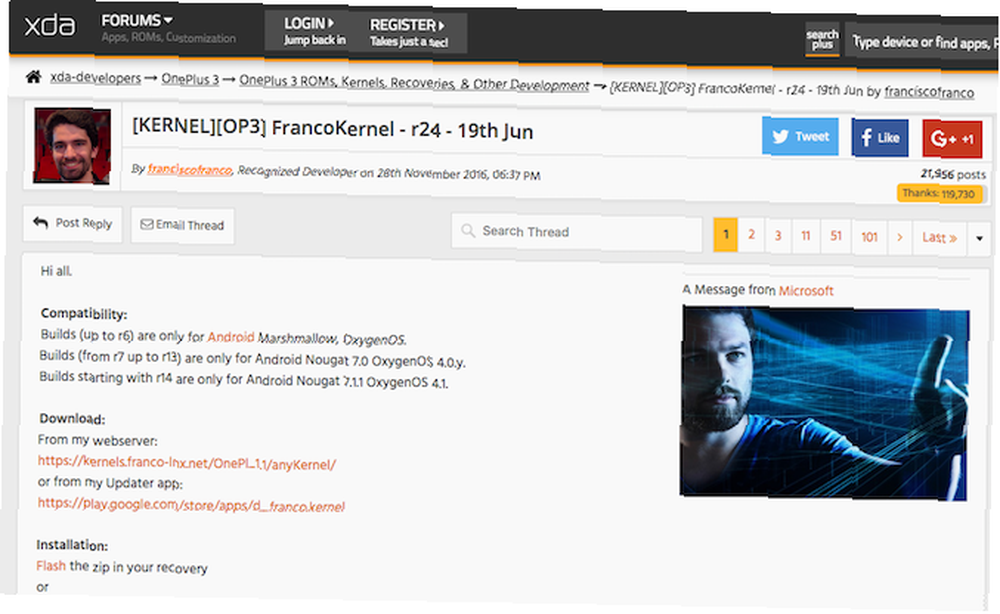
La instalación de un kernel personalizado se realiza de la misma manera que una ROM personalizada. Si tienes root, puedes usar una aplicación. Si no lo hace, lo instala a través de su recuperación personalizada.
Los núcleos de terceros se pueden encontrar en los foros de dispositivos en forum.xda-developers.com. Solo asegúrese de seleccionar uno que haya sido construido para su modelo exacto de teléfono, y uno que sea compatible con el sistema operativo que está utilizando..
5. Hacer una copia de seguridad completa
Crear una copia de seguridad completa No pierda sus datos: las 5 mejores soluciones de copia de seguridad para Android No pierda sus datos: las 5 mejores soluciones de copia de seguridad para Android Todo el mundo necesita hacer una copia de seguridad de sus datos en caso de que algo le ocurra a su dispositivo. Protégete con estas increíbles aplicaciones de respaldo. de su teléfono es una tarea esencial, pero sigue siendo más difícil de lo que debería ser. Si su teléfono está rooteado, entonces no hay problema: solo instale Titanium Backup y listo..
Sin root, tienes un par de buenas opciones. El método más avanzado es instalar TWRP, la recuperación personalizada y hacer una copia de seguridad de Nandroid. Esto es lo que usará para restaurar su teléfono si alguna vez lo bloquea Cómo desbloquear su teléfono Android: 4 métodos para la recuperación Cómo desbloquear su teléfono Android: 4 métodos para la recuperación ¿Está bloqueado su teléfono Android? Siga estos consejos para desbloquear Android y hacer que su teléfono vuelva a funcionar. , pero no es fácil extraer datos de (excepto en un dispositivo rooteado, naturalmente, Titanium Backup tiene un “Extracto de Nandroid” opción incorporada).
Para hacer una copia de seguridad de Nandroid, inicie su recuperación personalizada y navegue hasta Apoyo. Puede tardar entre 10 y 20 minutos en completarse, así que no toque su teléfono mientras todavía está en progreso..
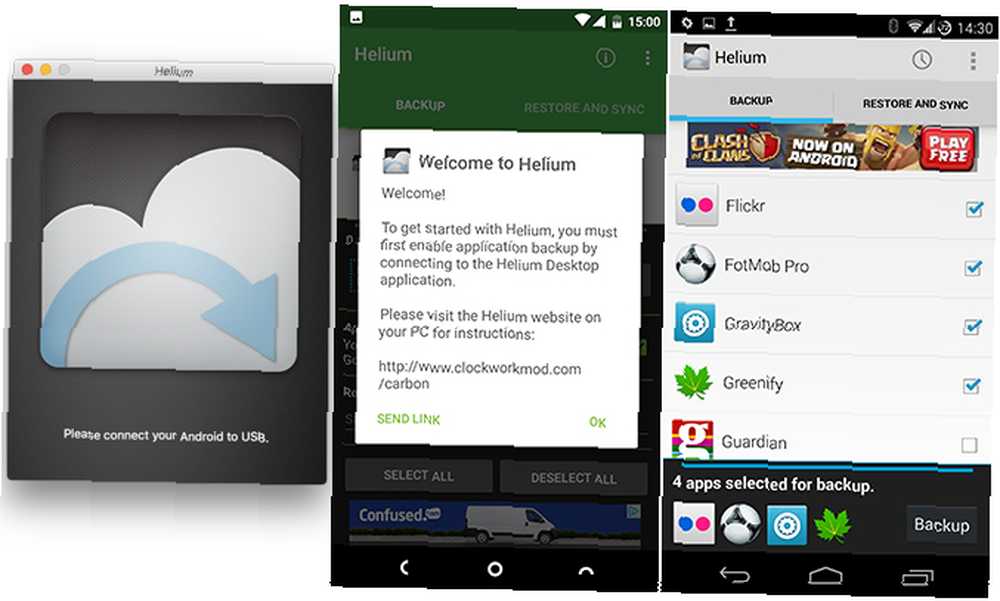
Para una copia de seguridad más sencilla de sus aplicaciones y datos, pruebe Helium. Tiene opciones de root y no root, y en este último, requiere que trabajes con una aplicación complementaria de escritorio.
- Descargue Helium desde Play Store e instale el compañero de escritorio desde www.clockworkmod.com/carbon. La versión del navegador Chrome funciona bien, aunque el soporte de la aplicación Chrome se eliminará gradualmente el próximo año.
- Conecte su teléfono a su computadora e inicie Helium en ambos dispositivos. Siga las instrucciones en pantalla para conectarse.
- En su teléfono, seleccione las aplicaciones que desea respaldar o presione Seleccionar todo, entonces presione Apoyo empezar.
Restaura tus datos de la misma manera, solo usando Restaurar y sincronizar pestaña en su lugar. Si actualiza a la versión paga de Helium, puede cargar automáticamente sus copias de seguridad en el almacenamiento en la nube para mantenerlas seguras.
6. Eliminar Bloatware
Los dispositivos Android realmente comunes son raros en estos días. La mayoría de los fabricantes preinstalan un montón de aplicaciones adicionales en sus teléfonos que no se pueden quitar fácilmente, y que pueden ofrecer o no un valor de Android Battery Killers: 10 peores aplicaciones que agotan la batería del teléfono Android Battery Killers: 10 peores aplicaciones que agotan la batería del teléfono deshacerse de estas aplicaciones si desea tener una duración de batería decente. . Incluso Google lo hace.
Con un teléfono rooteado, puede bombardear bloatware instantáneamente. Aplicaciones como Titanium Backup y System App Remover hacen que el proceso sea casi tan sencillo como desinstalar una aplicación de Play Store.
Para usuarios no root, sus opciones son principalmente para ocultar aplicaciones no deseadas. Puede que esto no suene tan bien, pero eliminar una aplicación del sistema en realidad no libera el espacio para usar para otras cosas, por lo que hace poca diferencia práctica a largo plazo.
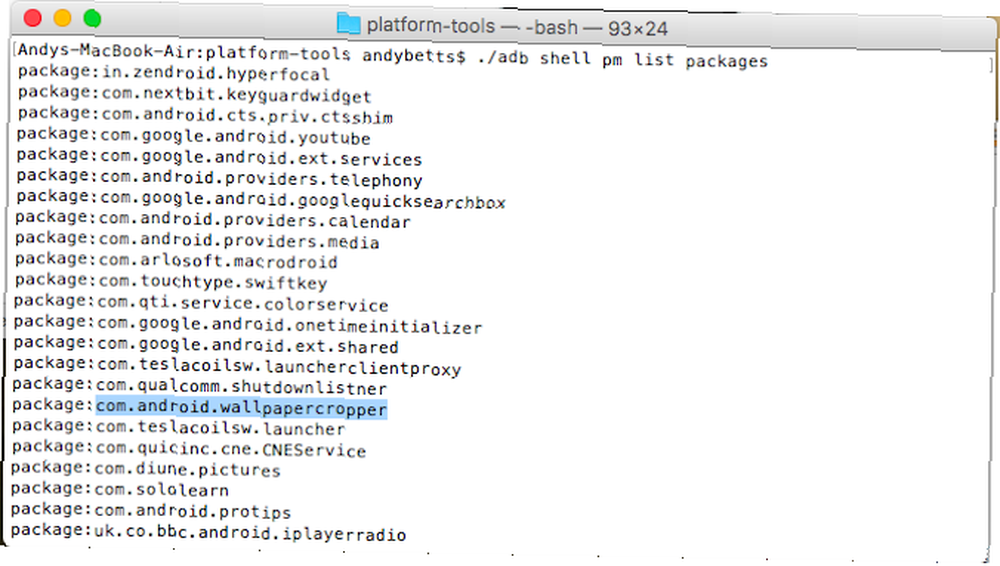
Tienes dos opciones principales:
- Deshabilitar las aplicaciones. Ir Configuración> Aplicaciones, luego ubique la aplicación. Haz clic y selecciona Inhabilitar. La aplicación se cerrará, las actualizaciones se desinstalarán y se eliminará del cajón de aplicaciones..
- Ocultar las aplicaciones con ADB. Conecte su teléfono a su computadora y en el Símbolo del sistema o Tipo de terminal adb shell pm list paquetes. Encuentre el nombre del paquete para la aplicación que desea ocultar, luego cópielo. Ahora escribe adb shell pm hide [nombre del paquete] y reiniciar. Reemplazar esconder con mostrar para revertir tus cambios.
7. Mejora la calidad de sonido de tu teléfono
Mejorar la calidad de sonido de su teléfono es una de las principales razones para rootear. Existen numerosas aplicaciones raíz y módulos Xposed Los 13 mejores módulos Xposed para personalizar su dispositivo Android Los 13 mejores módulos Xposed para personalizar su dispositivo Android El marco Xposed es una de las mejores razones para rootear Android, y estos módulos Xposed agregan una funcionalidad increíble. que utilizan su profunda integración del sistema para mejorar la salida de audio de un dispositivo.
Pero si no quieres llegar tan lejos, no es necesario. Hay varias aplicaciones de ecualizador en Play Store que pueden hacer un trabajo similar. Y algunas aplicaciones de música como Spotify también tienen su propio ecualizador. 11 Funciones menos conocidas en Spotify para Android que deberías estar usando 11 Funciones menos conocidas en Spotify para Android que deberías estar usando Es posible que no conozcas estas funciones de Spotify, pero deberías. construido en.
Una buena opción para elegir es Equalizer - Bass Boost. Es gratis y funciona con auriculares y altavoces internos. Puede configurar cada opción por separado con sus propios ajustes preestablecidos.
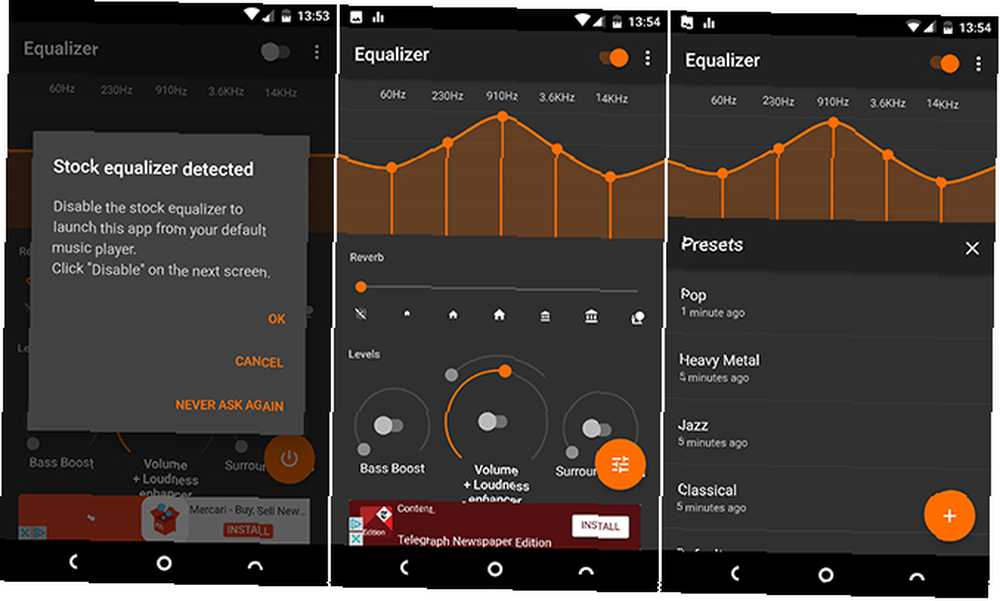
Cuando inicie la aplicación, se le pedirá que desactive cualquier otra aplicación de ecualizador que se esté ejecutando. Una vez que hayas hecho eso, el resto es bastante intuitivo.
Active el ecualizador, luego experimente con los controles deslizantes, desde los graves a la izquierda hasta los agudos a la derecha. También hay una gran cantidad de presets.
Tus hacks sin raíz
Si bien existen muchas ventajas y desventajas para rootear, la mayoría de las personas que quieren meterse en modificar y modificar sus teléfonos creen que no tienen otra opción.
Pero no es verdad. Desde ajustes muy avanzados como instalar una nueva ROM, hasta tareas cotidianas como hacer una copia de seguridad de sus datos, rootear su teléfono ya no es una necesidad.
¿Cuáles son tus ajustes favoritos no root? Comparte tus experiencias e ideas en los comentarios a continuación.











